这篇文章给大家介绍ASP.NET中怎么创建一个安装程序类,内容非常详细,感兴趣的小伙伴们可以参考借鉴,希望对大家能有所帮助。
ASP.NET安装部署之创建安装程序类1.
在“文件”菜单上指向“新建”,然后选择“项目”。
ASP.NET安装部署之创建安装程序类2.
在“新建项目”对话框中,选择“项目类型”窗格中的“Visual Basic 项目”,然后选择“模板”窗格中的“类库”。在“名称”框中键入 DBCustomAction。
ASP.NET安装部署之创建安装程序类3.
单击“打开”关闭对话框。
ASP.NET安装部署之创建安装程序类4.
从“项目”菜单中选择“添加新项”。
ASP.NET安装部署之创建安装程序类5.
在“添加新项”对话框中选择“安装程序类”。在“名称”框中键入 DBCustomAction。
ASP.NET安装部署之创建安装程序类6.
单击“确定”关闭对话框。
注:这里是在原来的项目上建立一个简单的安装文件就可以了。
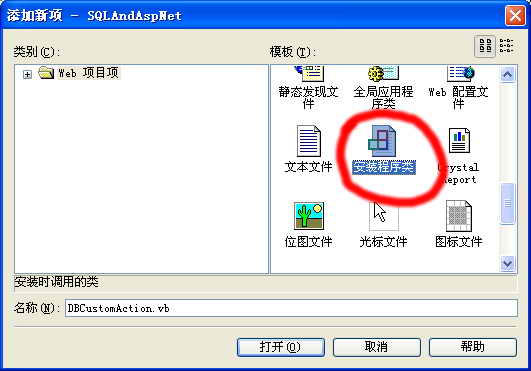
添加后的效果图:
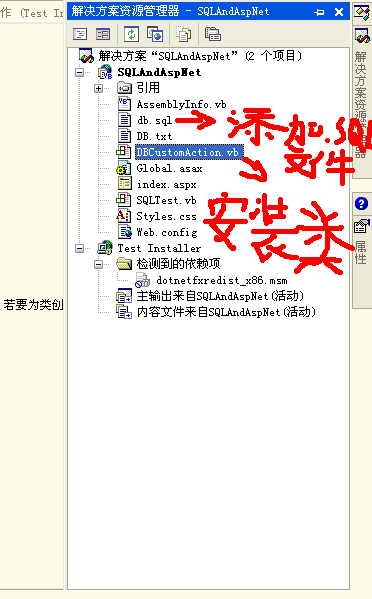
关于ASP.NET中怎么创建一个安装程序类就分享到这里了,希望以上内容可以对大家有一定的帮助,可以学到更多知识。如果觉得文章不错,可以把它分享出去让更多的人看到。
免责声明:本站发布的内容(图片、视频和文字)以原创、转载和分享为主,文章观点不代表本网站立场,如果涉及侵权请联系站长邮箱:is@yisu.com进行举报,并提供相关证据,一经查实,将立刻删除涉嫌侵权内容。